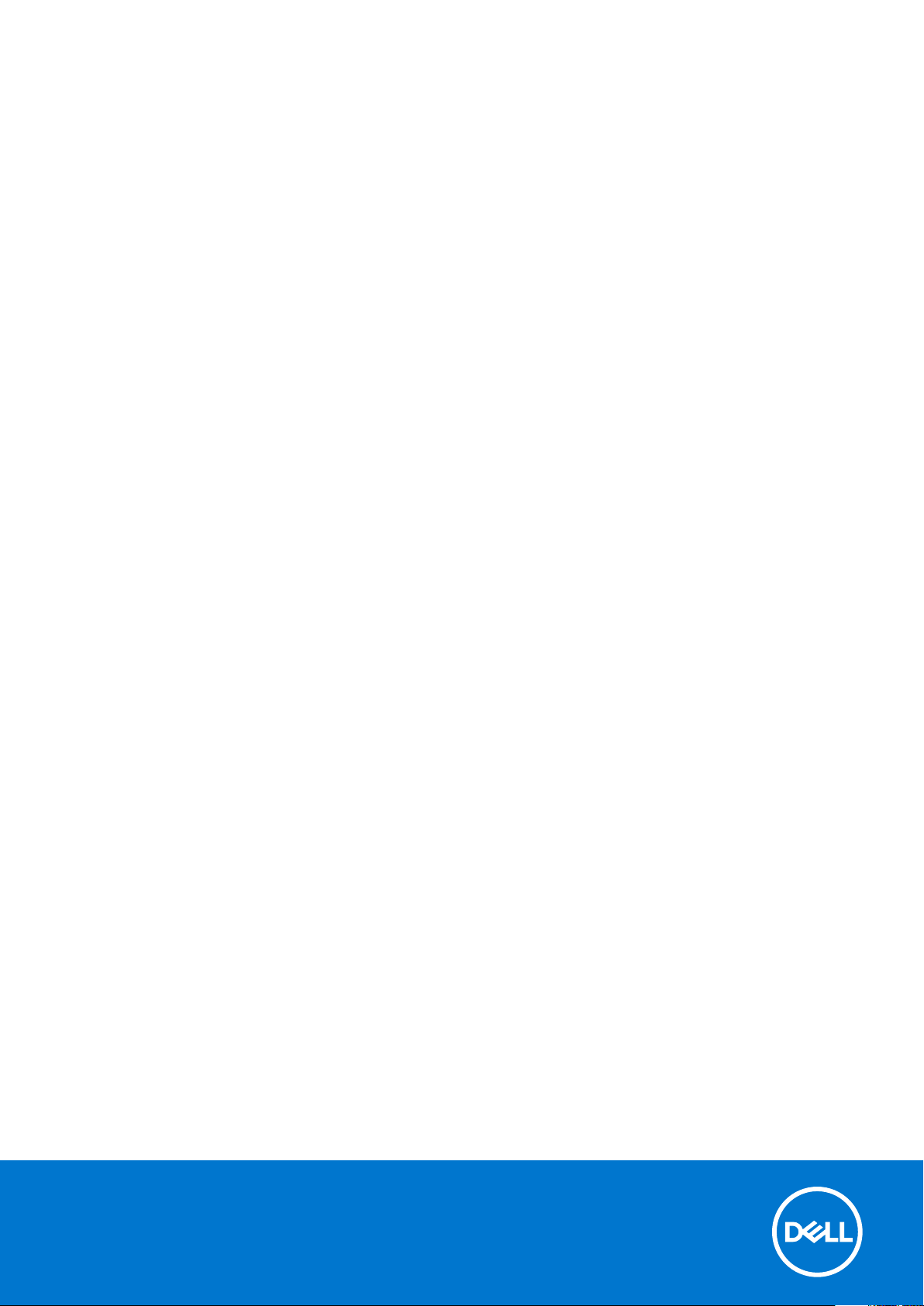
Dell Precision 7740
Vodič za podešavanje i specifikacije
Model sa regulacijom: P34E
Tip sa regulacijom: P34E002
December 2020
Pregl. A01
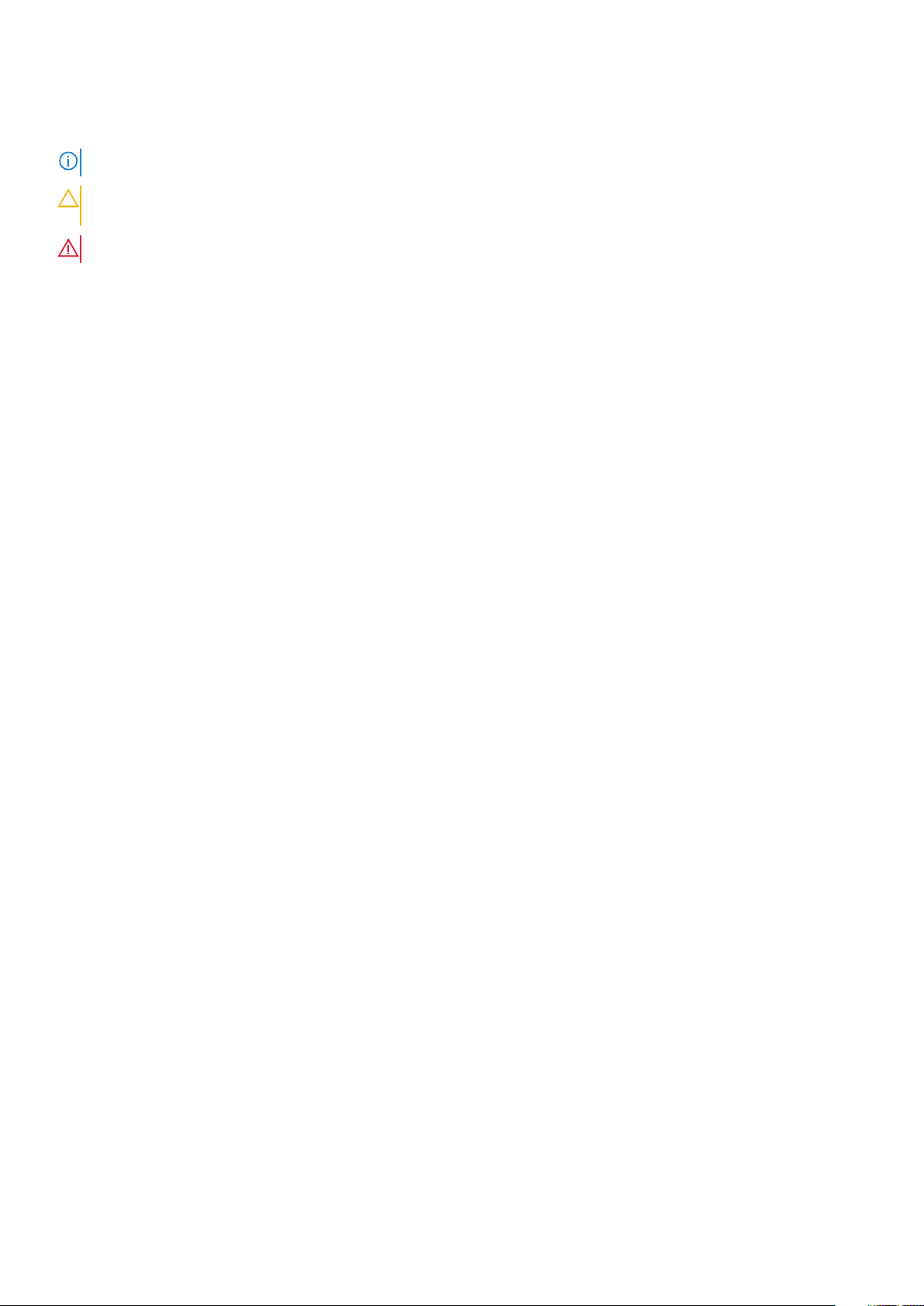
Napomene, mere opreza i upozorenja
NAPOMENA: Oznaka NAPOMENA ukazuje na važne informacije koje vam pomažu da bolje koristite proizvod.
OPREZ: Oznaka OPREZ ukazuje na potencijalno oštećenje hardvera ili gubitak podataka i objašnjava vam kako da
izbegnete problem.
UPOZORENJE: UPOZORENJE ukazuje na opasnost od oštećenja opreme, telesnih povreda ili smrti.
© 2019–2020 Dell Inc. ili podružnice. Sva prava zadržana. Dell, EMC, i drugi žigovi su žigovi Dell Inc. ili njegovih podružnica. Drugi žigovi su vlasništvo
njihovih vlasnika.
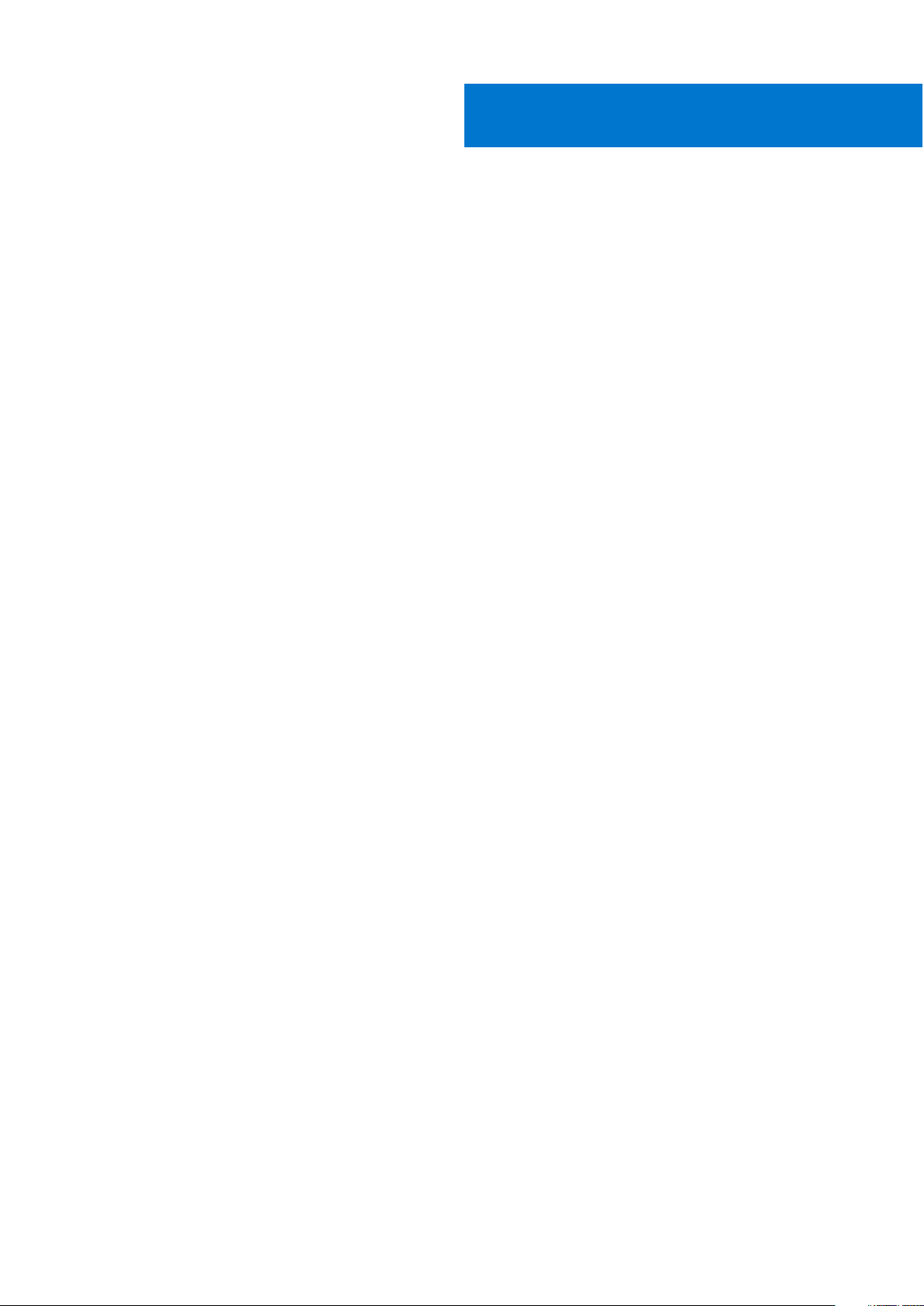
Sadržaj
Poglavlje 1: Podešavanje računara.................................................................................................... 5
Poglavlje 2: Kućište......................................................................................................................... 7
Otvoreni prikaz sa prednje strane........................................................................................................................................7
Prikaz sa leve strane..............................................................................................................................................................8
Prikaz sa desne strane.......................................................................................................................................................... 8
Prikaz oslonca za dlan...........................................................................................................................................................9
Prikaz sa zadnje strane......................................................................................................................................................... 9
Prikaz odozdo.......................................................................................................................................................................10
Definicije interventnih tastera.............................................................................................................................................10
Poglavlje 3: Specifikacije sistema....................................................................................................12
Informacije o sistemu........................................................................................................................................................... 12
Procesor................................................................................................................................................................................ 12
Memorija................................................................................................................................................................................13
Skladištenje........................................................................................................................................................................... 14
Čitač medijske kartice..........................................................................................................................................................14
Audio...................................................................................................................................................................................... 14
Video......................................................................................................................................................................................15
Kamera...................................................................................................................................................................................16
Komunikacija..........................................................................................................................................................................17
Portovi i konektori................................................................................................................................................................ 17
Beskontaktna pametna kartica...........................................................................................................................................18
Ekran......................................................................................................................................................................................19
Tastatura.............................................................................................................................................................................. 20
Tabla osetljiva na dodir........................................................................................................................................................ 21
Baterija...................................................................................................................................................................................21
Adapter za napajanje...........................................................................................................................................................22
Dimenzije i težina................................................................................................................................................................. 22
Operativni sistem.................................................................................................................................................................23
Okruženje računara............................................................................................................................................................. 23
Politika podrške....................................................................................................................................................................23
Poglavlje 4: Podešavanje sistema....................................................................................................24
Podešavanje sistema...........................................................................................................................................................24
Opšte opcije......................................................................................................................................................................... 24
Konfiguracija sistema.......................................................................................................................................................... 25
Opcije video ekrana............................................................................................................................................................. 28
Security (Bezbednost)........................................................................................................................................................28
Secure Boot (Bezbedno pokretanje)................................................................................................................................30
Opcije proširenja Intel softverske zaštite.......................................................................................................................... 31
Performanse......................................................................................................................................................................... 31
Upravljanje napajanjem........................................................................................................................................................32
Ponašanje u POST režimu..................................................................................................................................................33
Sadržaj 3
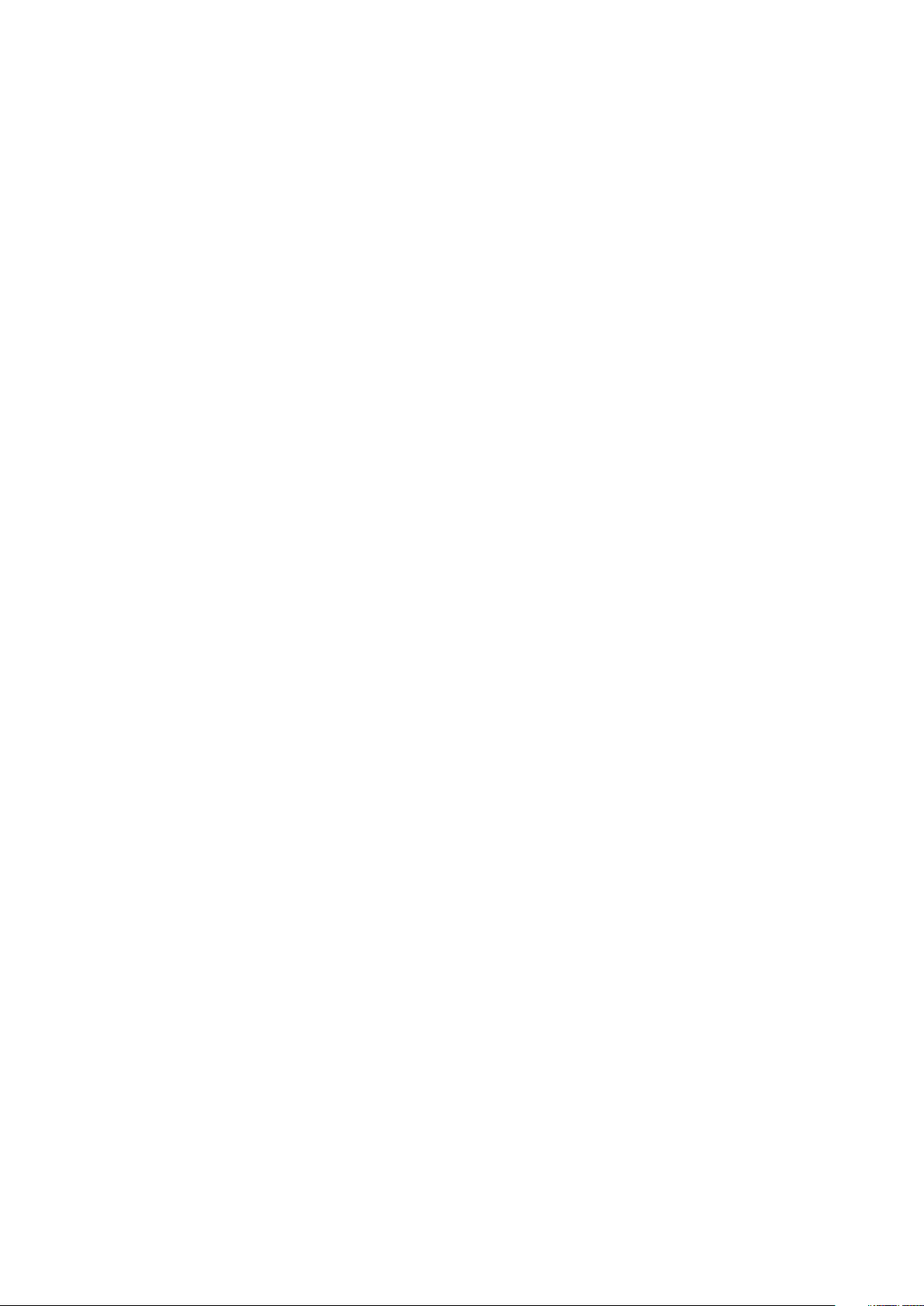
Podrška za virtuelizaciju......................................................................................................................................................34
Opcije bežične mreže..........................................................................................................................................................34
Maintenance (Održavanje)................................................................................................................................................ 35
Evidencije sistemskih događaja..........................................................................................................................................35
Poglavlje 5: Softver.......................................................................................................................36
Operativni sistem.................................................................................................................................................................36
Preuzimanje upravljačkih programa za Windows............................................................................................................ 36
Identifikuje se verzija operativnog sistema Windows 10.................................................................................................36
Poglavlje 6: Dobijanje pomoći......................................................................................................... 38
Kontaktiranje kompanije Dell.............................................................................................................................................. 38
4 Sadržaj
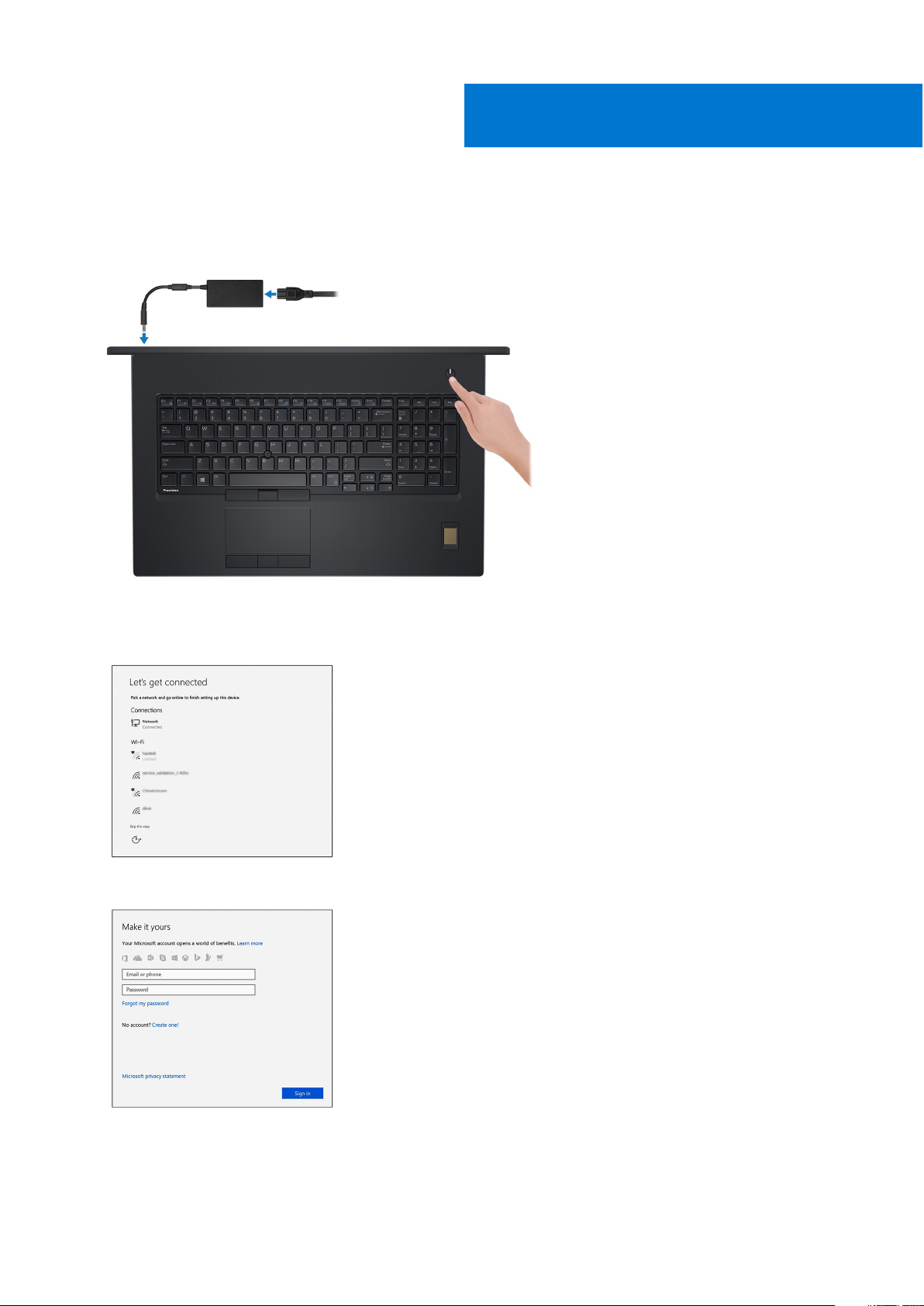
1. Povežite adapter za napajanje i pritisnite dugme za napajanje
1
Podešavanje računara
2. Sledite uputstva na ekranu da biste dovršili podešavanje Windows sistema:
a. Povežite uređaj na mrežu.
b. Prijavite se na Microsoft nalog ili kreirajte novi nalog.
3. Pronađite Dell aplikacije.
Podešavanje računara 5
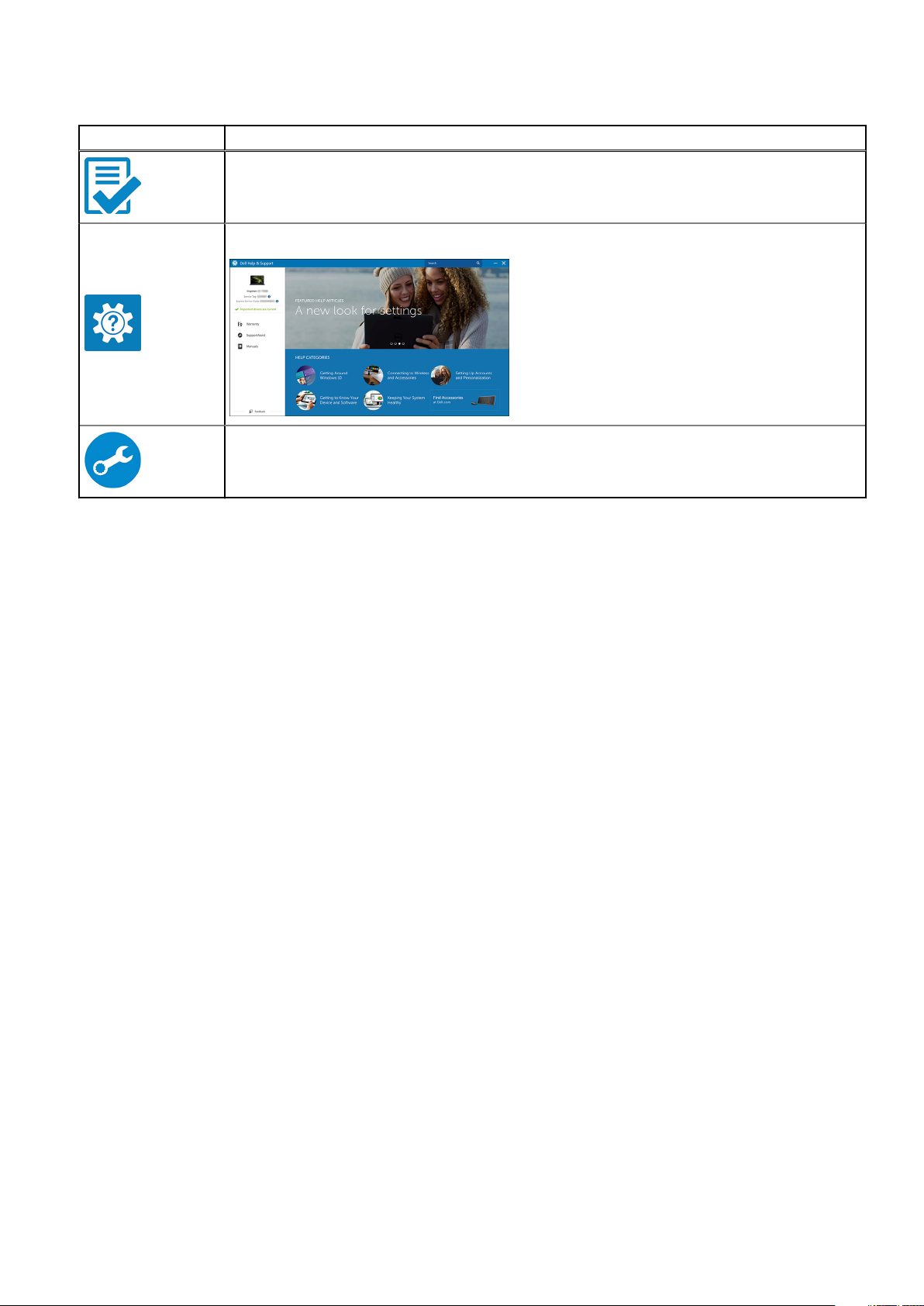
Tabela 1. Pronađite Dell aplikacije
Funkcije Specifikacije
Registracija računara
Dell pomoć i podrška
SupportAssist - Proverite i ažurirajte svoj računar
6 Podešavanje računara
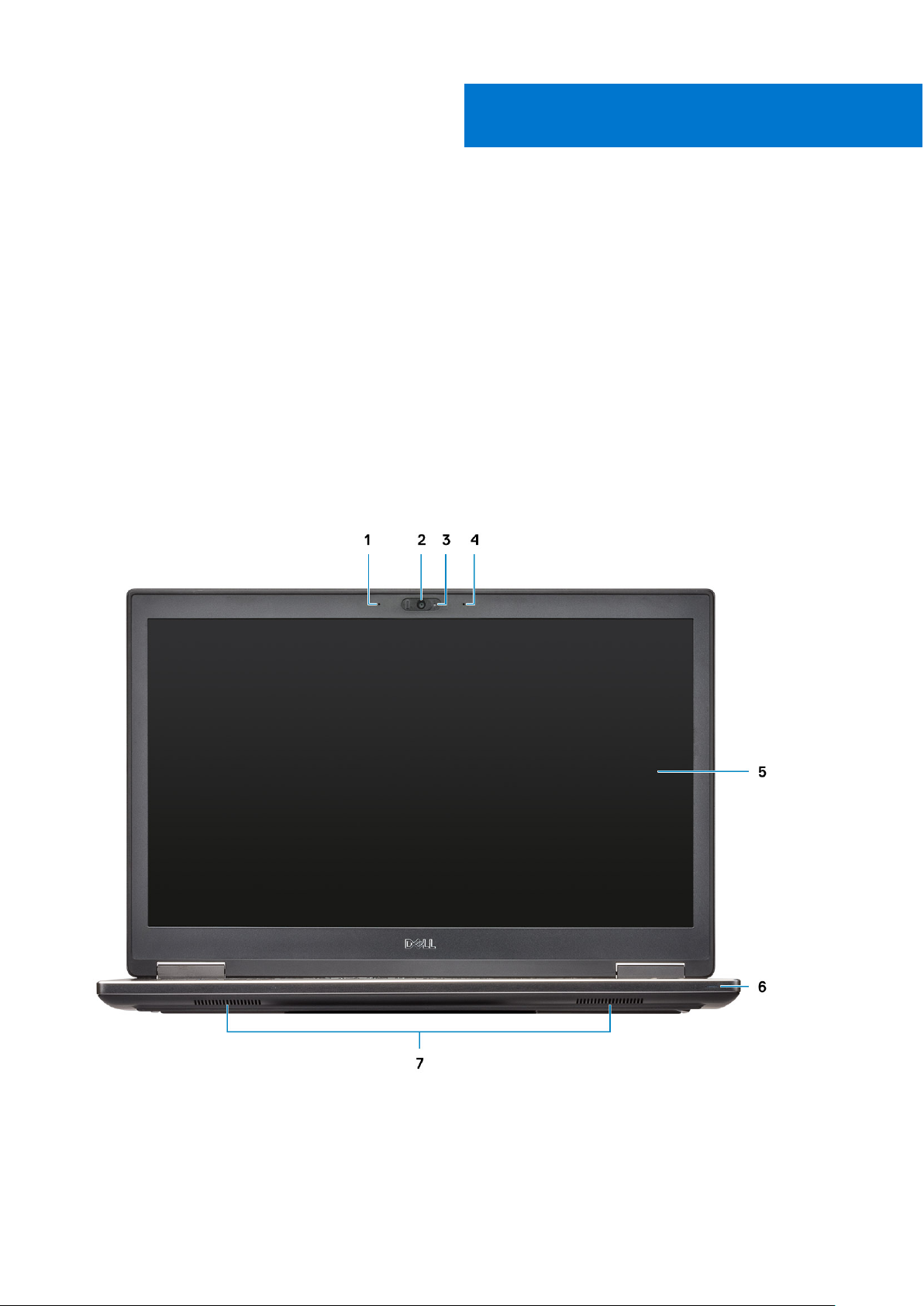
Kućište
U ovom poglavlju su prikazani prikazi kućišta zajedno sa portovima i konektorima i u njemu su takođe objašnjene kombinacije interventnih
Fn tastera.
Teme:
• Otvoreni prikaz sa prednje strane
• Prikaz sa leve strane
• Prikaz sa desne strane
• Prikaz oslonca za dlan
• Prikaz sa zadnje strane
• Prikaz odozdo
• Definicije interventnih tastera
Otvoreni prikaz sa prednje strane
2
1. Mikrofon (opcionalno) 2. Kamera sa zatvaračem (opcionalno)
3. Svetlo za status kamere (opcija) 4. Mikrofon (opcionalno)
5. Ekran 6. Svetlo za status baterije
7. Zvučnici
Kućište 7
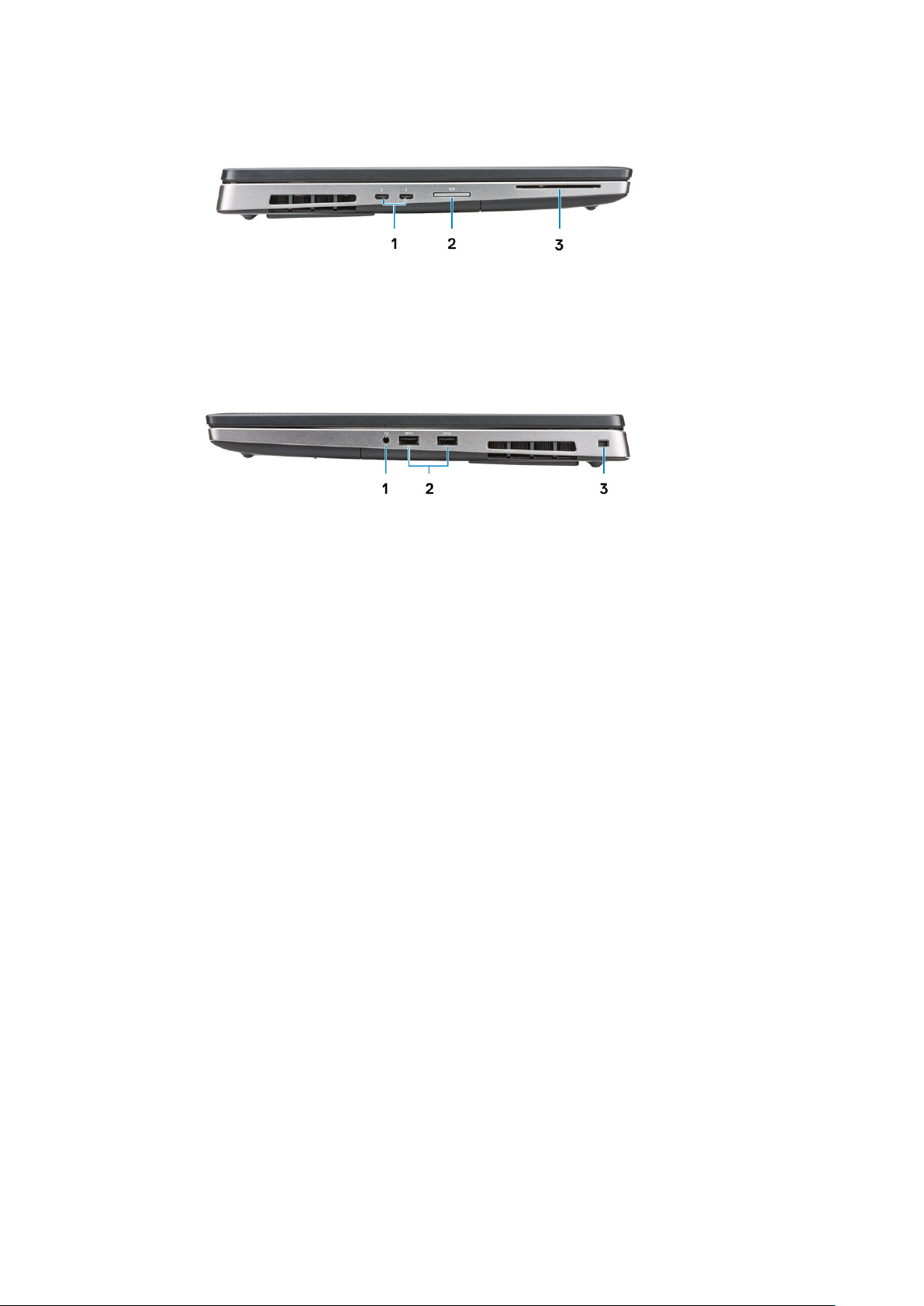
Prikaz sa leve strane
1. USB 3 port tipa C
2. Čitač SD kartice
3. čitač pametne kartice
Prikaz sa desne strane
1. Port za slušalice
2. USB 3.1 Gen 1 portovi sa tehnologijom PowerShare
3. Slot za zaštitni kabl
8 Kućište

Prikaz oslonca za dlan
1. Dugme za napajanje 2. Tastatura
3. Čitač otiska prsta (opciono) 4. Čitač beskontaktnih kartica (opcionalno)
5. Tabla osetljiva na dodir
Prikaz sa zadnje strane
1. HDMI port 2. Mini DisplayPort
3. RJ45 mrežni port 4. USB 3.1 Gen 1 port sa tehnologijom PowerShare
5. Port konektora za napajanje
Kućište 9
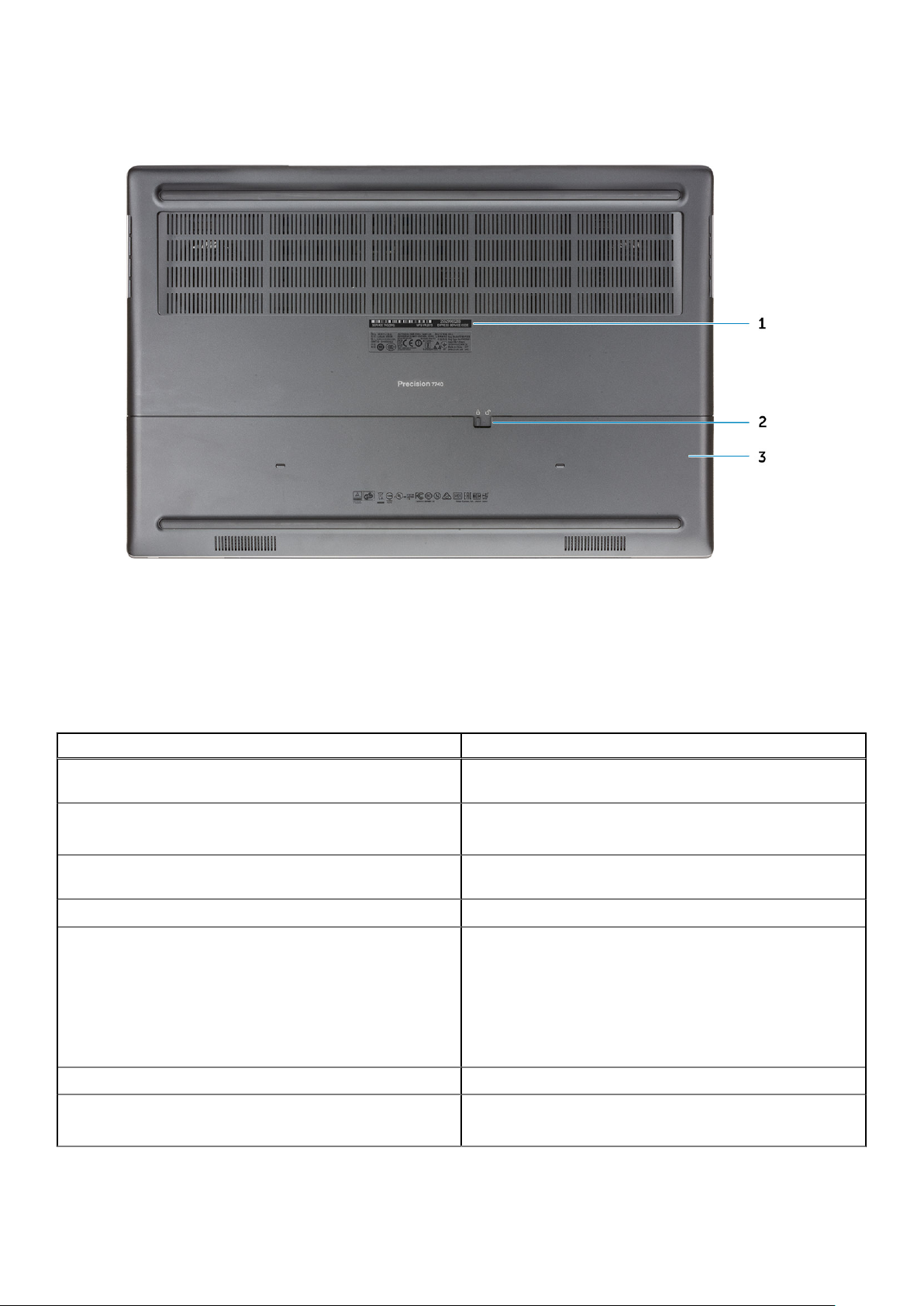
Prikaz odozdo
1. Nalepnica sa servisnom oznakom
2. Reza za otpuštanje vrata baterije
3. Vrata baterije
Definicije interventnih tastera
Tabela 2. Tasterske prečice na tastaturi
Interventni tasteri Funkcija
Fn+ESC – Zaključan Fn Omogućava korisniku da se prebacuje između zaključanih i
nezaključanih Fn tastera.
Fn+F1 – Isključivanje zvuka
Fn+F2 – Utišavanje/smanjenje nivoa jačine zvuka Smanjuje nivo jačine zvuka dok se ne dostigne minimum/dok se
Fn+F3 – Pojačavanje/povećanje nivoa jačine zvuka Povećava nivo jačine zvuka dok se ne dostigne maksimum.
Fn+F4 – Isključivanje mikrofona
Privremeno isključuje/uključuje zvuk. Nivo jačine zvuka pre
isključivanja vraća se nakon uključivanja.
zvuk ne isključi.
Utišava mikrofon na ploči da ne bi mogao da snima zvuk. Postoji
LED lampica na funkcijskom tasteru F4 koja obaveštava korisnika o
stanju ove funkcije:
● LED lampica je isključena = mikrofon može da snima zvuk
● LED lampica je uključena = mikrofon je utišan i ne može da
snima zvuk
Fn+F6 – Zaključavanje pomeranja Koristi se kao taster Scroll Lock.
Fn+F8 – Prikaz LCD monitora i projektora
10 Kućište
Određuje video izlaz za LCD i spoljne video uređaje kada se priključi
i kada su monitori prisutni.
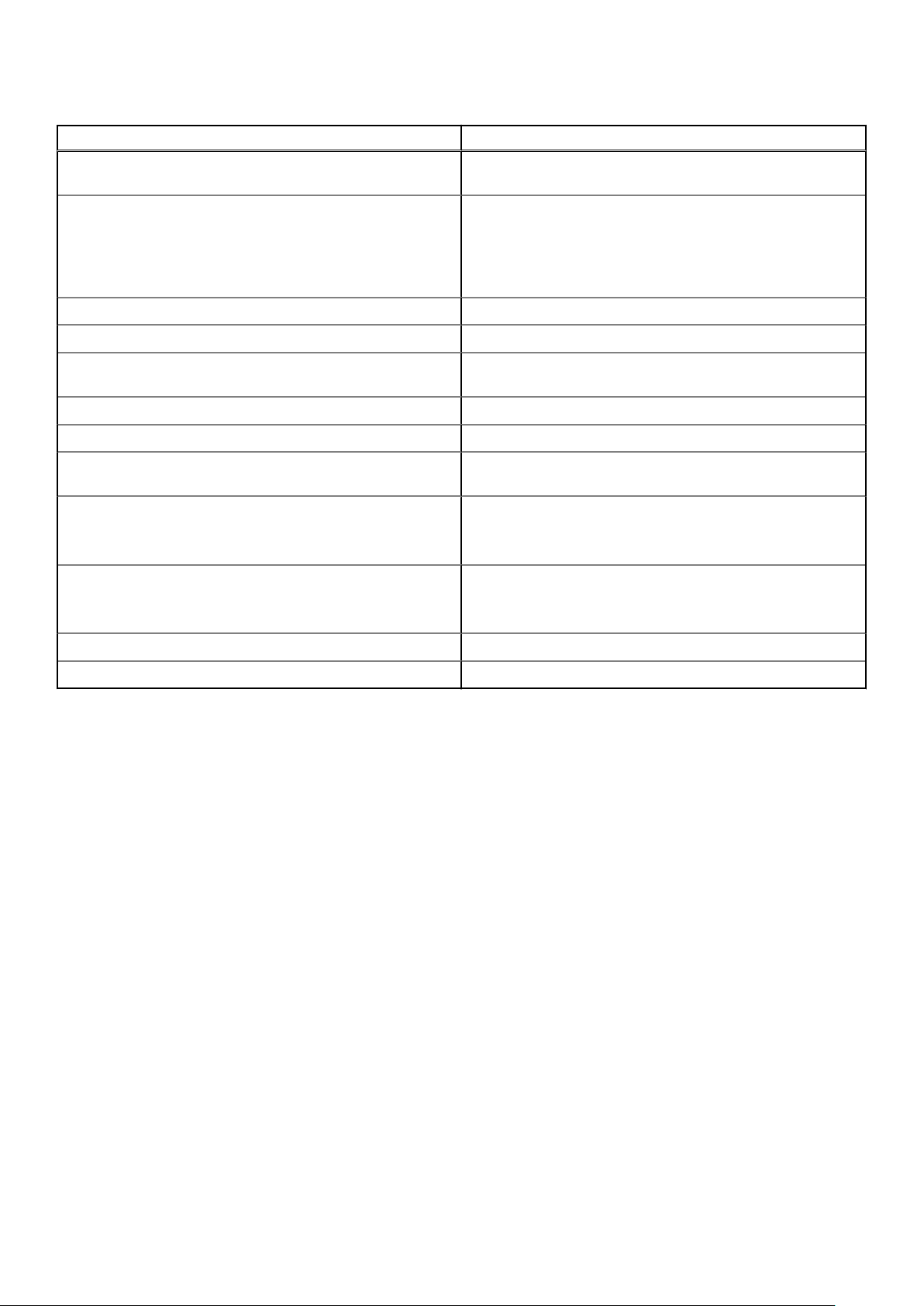
Tabela 2. Tasterske prečice na tastaturi (nastavak)
Interventni tasteri Funkcija
Fn+F9 – Pretraga Podražava pritisak na Windows taster + taster F radi otvaranja
dijaloga „Windows pretraga“.
Fn+F10 – Osvetljenje/pozadinsko osvetljenje tastature Određuje stepen osvetljenja/pozadinskog osvetljenja tastature.
Kada se pritisne interventni taster, dolazi do promene sledećih
stanja osvetljenosti: Onemogućeno, Prigušeno, Svetlo. Dodatne
detalje potražite u odeljku „Osvetljenje/pozadinsko osvetljenje
tastature“.
Fn+F11 – Štampanje ekrana Koristi se kao taster Print Screen
Fn+F12 – Umetanje Koristi se kao taster Insert
Fn+RightCtrl – Kontekstualni meni Koristi se kao taster Context Menu. (odnosno meni koji se otvara
desnim klikom)
Fn+levi kursor – Početna Koristi se kao taster Home.
Fn+Right Cursor – Kraj Koristi se kao taster End.
Fn+B – Pauziranje/Prekid Koristi se kao taster Pause/Break. Konkretno, Fn+B = Pauziranje i
Fn+Ctrl+B = Novi red.
Fn+strelica (nagore) – Smanjenje stepena osvetljenosti
Fn+strelica (nadole) – Smanjenje stepena osvetljenosti
Fn+Home – Isključivanje/uključivanje radija Uključuje i isključuje radio. Na primer, WLAN, WWAN i Bluetooth.
Fn+End – Spavanje Prebacuje sistem u ACPI S3 stanje i ne budi ga.
Smanjuje stepen osvetljenosti LCD monitora prilikom svakog
pritiska dok se ne dostigne minimum. Detalje potražite u odeljku
„Osvetljenost LCD monitora“.
Povećava stepen osvetljenosti LCD monitora prilikom svakog
pritiska dok se ne dostigne maksimum. Detalje potražite u odeljku
„Osvetljenost LCD monitora“.
Kućište 11
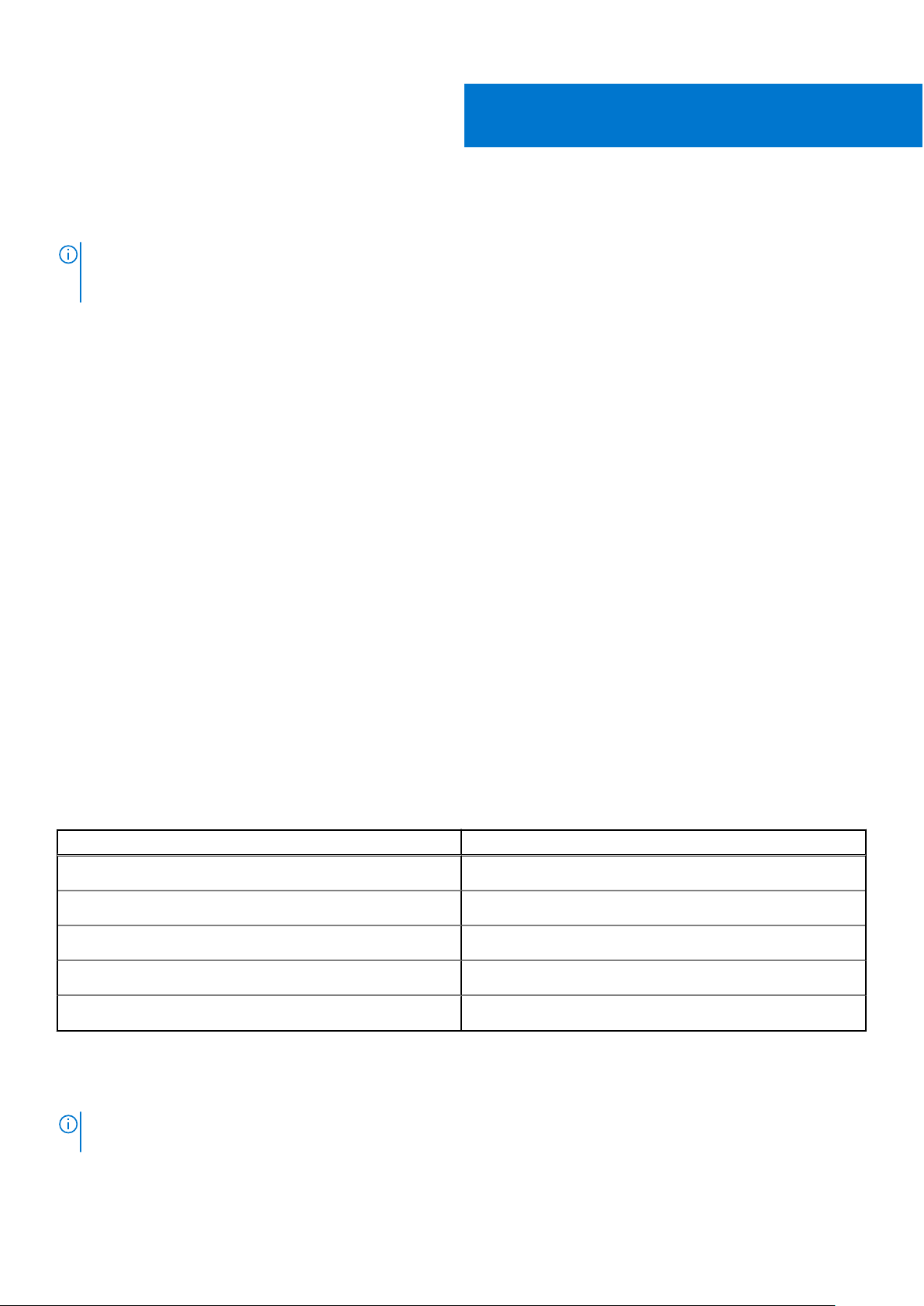
Specifikacije sistema
NAPOMENA: Oprema se može razlikovati po regionima. Sledeće specifikacije su samo one koje se po zakonu moraju isporučivati sa
vašim računarom. Za dodatne informacije u vezi sa konfiguracijom računara kliknite na Pomoć i podrška u Windows operativnom
sistemu i izaberite opciju za prikaz informacija o računaru.
Teme:
• Informacije o sistemu
• Procesor
• Memorija
• Skladištenje
• Čitač medijske kartice
• Audio
• Video
• Kamera
• Komunikacija
• Portovi i konektori
• Beskontaktna pametna kartica
• Ekran
• Tastatura
• Tabla osetljiva na dodir
• Baterija
• Adapter za napajanje
• Dimenzije i težina
• Operativni sistem
• Okruženje računara
• Politika podrške
3
Informacije o sistemu
Tabela 3. Informacije o sistemu
Funkcije Specifikacije
Čipset Čipset Intel CM246
Širina DRAM magistrale 64 bita po kanalu (ukupno 128 bita)
FLASH EPROM 48 kHz
PCIe magistrala 8 Gb/s
Frekvencija eksterne magistrale DMI 3.0 – 8 GT/s
Procesor
NAPOMENA: Brojevi u vezi s procesorima nisu mera rada procesora. Dostupnost procesora je podložna promeni i može da se
razlikuje u zavisnosti od regiona/zemlje.
12 Specifikacije sistema

Tabela 4. Specifikacije procesora
Tip UMA grafička kartica
Intel I5-9400H 9. generacije (4 jezgra/8 TH/2,5 Ghz do 4.3
GHz /keš od 8 MB/ 45 W)
Intel I7-9750H 9. generacije (6 jezgara/12 TH/2,6 Ghz do 4,5
GHz /keš od 12 MB/ 45 W)
Intel I7-9850H 9. generacije (6 jezgara/12 TH/2,6 Ghz do 4,6
GHz /keš od 12 MB/ 45 W)
Intel I9-9880H 9. generacije (8 jezgara/16 TH/2,3 Ghz do 4,8
GHz /keš od 16 MB/ 45 W)
Intel I9-9980HK 9. generacije (8 jezgara/16 TH/2,4 Ghz do 5,0
GHz /keš od 16 MB/ 45 W)
Intel Xeon E-2276M 9. generacije (6 jezgara/12 TH/2,8 Ghz do 4,7
GHz /keš od 12 MB/ 45 W)
Intel Xeon E-2286M 9. generacije (8 jezgara/16 TH/2,4 Ghz do 5
GHz /keš od 16 MB/ 45 W)
Memorija
Tabela 5. Specifikacije memorije
Integrisana grafika Intel UHD 630
Integrisana grafika Intel UHD 630
Integrisana grafika Intel UHD 630
Integrisana grafika Intel UHD 630
Integrisana grafika Intel UHD 630
Integrisana grafika Intel UHD P630
Integrisana grafika Intel UHD P630
Karakteristika Specifikacije
Minimalna konfiguracija memorije 8 GB
Maksimalna konfiguracija memorije 128 GB
Broj slotova 4 SODIMM
Maksimalna podržana memorija po slotu 32 GB
Opcije memorije ● 8 GB – 1 x 8 GB
● 16 GB – 1 x 16 GB
● 16 GB – 2 x 8 GB
● 32 GB – 1 x 32 GB
● 32 GB – 2 x 16 GB
● 32 GB – 4 x 8 GB
● 64 GB – 4 x 16 GB
● 64 GB – 2 x 32 GB
● 128 GB – 4 x 32 GB
Tip
Brzina ● 2666 MHz
Memorija DDR4 SDRAM ECC i koja nije ECC
● 3200 MHz
Tabela 6. Pravila za populaciju memorije
DIMM SKU Primena
X1 B
X2 B+D
Specifikacije sistema 13

Tabela 6. Pravila za populaciju memorije (nastavak)
DIMM SKU Primena
X3 A+B+C+D
Lokacija kanala A, B, C, D:
1. B i D ispod tastature – Slot B blizu table osetljive na dodir, a Slot D blizu LCD-a
2. A i C ispod osnove – Slot C blizu zadnjeg Ulaza/Izlaza, a Slot A blizu baterije
Skladištenje
Tabela 7. Specifikacije skladišta
Tip Faktor oblika Interfejs Opcija bezbednosti Kapacitet
Četiri opcije za
poluprovodnički disk
(SSD)
Jedan hard disk (HHD)
od 2,5" samo sa
baterijom od 4 ćelije
NAPOMENA: Slot 4: SATA; Slot 3, 5, 6: PCIe. Imajte na umu da su slotovi obeleženi u odnosu na odgovarajuće slotove na sistemu.
M.2 2280 ● PCIe 4x4 NVMe do
32 Gb/s
Otprilike (2,760 x 3,959 x
0,374 inča)
SATA AHCI, do 6 Gb/s SED FIPS
SED ● Do 512 GB
● Do 2 TB
Do 2 TB
Čitač medijske kartice
Tabela 8. Specifikacije čitača medijskih kartica
Funkcije Specifikacije
Tip Jedan slot za SD karticu
Podržane kartice ● SD
● SDHC
● SDXC
Audio
Tabela 9. Specifikacije audio funkcije
Funkcije Specifikacije
Kontroler Realtek ALC3281
Tip četvorokanalni audio visoke definicije
Zvučnici Dva (zvučnici sa usmeravanjem zvuka)
Interfejs ● Univerzalni audio priključak
● Stereo slušalice
● Stereo slušalice sa mikrofonom
● Ulaz za stereo zvuk
● Ulaz za mikrofon
● Izlaz za stereo zvuk
14 Specifikacije sistema

Tabela 9. Specifikacije audio funkcije (nastavak)
Funkcije Specifikacije
Pojačavač unutrašnjeg zvučnika 2 W (RMS) po kanalu
Video
Tabela 10. Specifikacije video funkcije
Kontroler Tip Uslovljenost
Grafika Intel
UHD 630
Grafička kartica
Intel UHD P630
NVIDIA Quadro
RTX3000
UMA ● Procesor
UMA Intel Xeon Integrisani Deljena
Diskretni Nije dostupno GDDR6 6 GB mDP/HDMI/Tip C Maksimalna digitalna
procesorom
Intel Core i5
● Procesor
Intel Core i7
● Procesor
Intel Core i9
Vrsta grafičke
memorije
Integrisani Deljena
Kapacitet Podrška za spoljni
sistemska
memorija
sistemska
memorija
displej
mDP/HDMI/Tip C 4096×2304
mDP/HDMI/Tip C 4096×2304
Maksimalna
rezolucija
rezolucija:
● Jednostruki
DisplayPort 1.4 –
7680 x 4320
(8k) brzine 30
Hz (mDP/tip C
u DP)
● Dvostruki
DisplayPort 1.4 –
7680 x 4320
(8k) brzine 60
Hz (mDP/tip C
u DP)
● HDMI 2.0, 4096
x 2160 (4K)
brzine 60 Hz
NVIDIA Quadro
RTX4000
Diskretni Nije dostupno GDDR6 8 GB mDP/HDMI/Tip C Maksimalna digitalna
rezolucija:
● Jednostruki
DisplayPort 1.4 –
7680 x 4320
(8k) brzine 30
Hz (mDP/tip C
u DP)
● Dvostruki
DisplayPort 1.4 –
7680 x 4320
(8k) brzine 60
Hz (mDP/tip C
u DP)
● HDMI 2.0, 4096
x 2160 (4K)
brzine 60 Hz
Specifikacije sistema 15

Tabela 10. Specifikacije video funkcije (nastavak)
Kontroler Tip Uslovljenost
NVIDIA Quadro
RTX5000
Radeon Pro WX
3200
Diskretni Nije dostupno GDDR6 16 GB mDP/HDMI/Tip C Maksimalna digitalna
Diskretni Nije dostupno GDDR5 4 GB HDMI/mDP/USB-C ● Jednostruki
procesorom
Vrsta grafičke
memorije
Kapacitet Podrška za spoljni
displej
Maksimalna
rezolucija
rezolucija:
● Jednostruki
DisplayPort 1.4 –
7680 x 4320
(8k) brzine 30
Hz (mDP/tip C
u DP)
● Dvostruki
DisplayPort 1.4 –
7680 x 4320
(8k) brzine 60
Hz (mDP/tip C
u DP)
● HDMI 2.0, 4096
x 2160 (4K)
brzine 60 Hz
DisplayPort 1.4 –
7680 x 4320
(8k) brzine 30
Hz
● Dvostruki
DisplayPort 1.4 –
7680 x 4320
(8k) brzine 60
Hz
● HDMI 2.0 –
4096 x 2160
(4k) brzine 60
Hz
Radeon Pro
WX7130
Diskretni Nije dostupno GDDR5 8 GB HDMI/mDP/USB-C ● Jednostruki
Kamera
Tabela 11. Specifikacije kamere
Funkcije Specifikacije
Rezolucija Kamera:
DisplayPort 1.4 –
7680 x 4320
(8k) brzine 30
Hz
● Dvostruki
DisplayPort 1.4 –
7680 x 4320
(8k) brzine 60
Hz
● HDMI 2.0 –
4096 x 2160
(4k) brzine 60
Hz
16 Specifikacije sistema

Tabela 11. Specifikacije kamere (nastavak)
Funkcije Specifikacije
● Fotografija: 0,92 megapiksela
● Video: 1280x720 brzine 30 fps
Infracrvena kamera (opcionalna na FHD ekranima koji nisu osetljivi
na dodir):
● Fotografija: 0,30 megapiksela
● Video: 340x340 (HD) brzine 60 kadrova po sekundi
Dijagonalni ugao prikaza ● Kamera: 86,7 stepeni
● Infracrvena kamera: 70 stepeni
Komunikacija
Tabela 12. Komunikacija
Funkcije Specifikacije
Mrežni adapter
Wireless (Bežična mreža)
Integrisani Intel i219LM10/100/1000 Mb/s eternet (RJ-45 ) sa Intel
Remote Wake UP i PXE podrškom
● Wi-Fi 802.11n/ac preko M.2
● Bluetooth
Portovi i konektori
Tabela 13. Portovi i konektori
Funkcije Specifikacije
Čitač memorijske kartice Čitač memorijske kartice SD 4.0
Čitač "smart" kartica Standardno
USB Tri USB 3.1 Gen 1 sa funkcijom PowerShare
Security (Bezbednost) Noble Wedge slot za zaključavanje
Port za priključivanje baze Podrška za baznu stanicu za kablove
Audio ● Port za slušalice
● Niz mikrofona sa funkcijom smanjenja buke
● Mikrofon (opcionalno)
Video ● Mini DisplayPort 1.4
● HDMI 2.0
NAPOMENA: Za sisteme koji imaju DisplayPort 1.4 primenjiv je
HBR3, a HBR2 za svaki sistem koji ima DisplayPort 1.2.
Mrežni adapter Jedan RJ-45 konektor
Thunderbolt Dva thunderbolt 3 porta tipa C
Specifikacije sistema 17

Beskontaktna pametna kartica
Tabela 14. Beskontaktna pametna kartica
Naslov Opis Dell ControlVault 3 čitač beskontaktnih
Podrška za Felica kartice Čitač i softver podržavaju Felica
beskontaktne kartice
Podrška za Prox kartice (kartice sa
blizinskim očitavanjem) (125 kHz)
Podrška za ISO 14443 kartice tipa A Čitač i softver podržavaju ISO 14443
Podrška za ISO 14443 kartice tipa B Čitač i softver podržavaju ISO 14443
ISO/IEC 21481 Čitač i softver podržavaju beskontaktne
ISO/IEC 18092 Čitač i softver podržavaju beskontaktne
Podrška za ISO 15693 kartice Čitač i softver podržavaju ISO15693
Podrška za NFC privezak Podržava očitavanje i obradu informacija
Čitač i softver podržavaju Prox
beskontaktne kartice/beskontaktne kartice
sa blizinskim očitavanjem/beskontaktne
kartice od 125 kHz
beskontaktne kartice tipa A
beskontaktne kartice tipa B
kartice i tokene koji su u skladu sa
standardom ISO/IEC 21481
kartice i tokene koji su u skladu sa
standardom ISO/IEC 21481
beskontaktne kartice
koje se skladište na NFC privesku
pametnih kartica koji podržava NFC
Da
Ne
Da
Da
Da
Da
Da
Da
Režim NFC čitača Podržava režim NFC čitača definisan na
forumu
Režim NFC pisača Podržava režim NFC pisača definisan na
forumu
Peer-to-Peer NFC režim Podržava Peer-to-Peer NFC režim definisan
na forumu
U skladu sa EMVCo standardima U skladu je sa EMVCO standardima za
pametne kartice kao što je objavljeno na
www.emvco.com
Sa EMVCo sertifikatom Formalno je sertifikovan u skladu sa EMVCO
standardima za pametne kartice
Interfejs OS-a za NFC sa senzorom blizine Nabraja NFP (blizina kratkog polja) uređaje
koje OS može da koristi
Interfejs OS-a za personalne računare/
pametne kartice
Usklađenost sa upravljačkim programom za
CCID
Sa Windows sertifikatom Uređaj je sertifikovao Microsoft WHCK Da
Podrška za Dell ControlVault Uređaj se povezuje na Dell ControlVault radi
Specifikacija personalnog računara/
pametne kartice za integraciju hardverskih
čitača u okruženja personalnih računara
Uobičajena podrška za upravljački program
za integrisani CCID za upravljačke programe
na nivou OS-a
korišćenja i obrade
Da
Da
Da
Da
Da
Da
Da
Da
Da
NAPOMENA: Beskontaktne kartice od 125 KHz nisu podržane.
18 Specifikacije sistema

Tabela 15. Podržane kartice
Proizvođač Kartica Podržano je
HID jCOP readertest3 A kartica (14443a) Da
1430 1L
DESFire D8H
iClass (zastarelo)
iClass SEOS
NXP/Mifare Mifare DESFire 8K bele PVC kartice Da
Mifare Classic 1K bele PVC kartice
NXP Mifare Classic S50 ISO kartica
G&D idOnDemand – SCE3.2 144K Da
SCE6.0 FIPS 80K Dual+ 1 K Mifare
SCE6.0 nonFIPS 80K Dual+ 1 K Mifare
SCE6.0 FIPS 144K Dual + 1K Mifare
SCE6.0 nonFIPS 144K Dual + 1 K Mifare
SCE7.0 FIPS 144K
Oberthur idOnDemand – OCS5.2 80K Da
ID-One Cosmo 64 RSA D V5.4 T=0 kartica
Ekran
Tabela 16. Specifikacije ekrana
Funkcije Specifikacije
Tip ● 17,3 inča HD+ TN 1600x900, bez odsjaja, nije osetljiv na dodir,
nema mikrofon, 60% opsega boja
● 17,3 inča HD+ TN, 1600x900, bez odsjaja, nije osetljiv na dodir,
mikrofon, 60% opsega boja
● 17,3 inča HD+ TN, 1600x900, bez odsjaja, nije osetljiv na dodir,
kamera/mikrofon, 60% opsega boja
● 17,3 inča UltraSharp FHD WVA, 1920x1080, bez odsjaja, nije
osetljiv na dodir, nema mikrofon, Premium Panel Guarantee,
72% opsega boja
● 17,3 inča UltraSharp FHD WVA, 1920x1080, bez odsjaja, nije
osetljiv na dodir, mikrofon, Premium Panel Guarantee, 72%
opsega boja
● 17,3 inča UltraSharp FHD WVA, 1920x1080, bez odsjaja, nije
osetljiv na dodir, kamera/mikrofon, Premium Panel Guarantee,
72% opsega boja
● 17,3 inča UltraSharp FHD WVA, 1920x1080, bez odsjaja, nije
osetljiv na dodir, bez opcije za WWAN, IC kamera/mikrofon,
Premium Panel Guarantee, 72% opsega boja
● 17,3 inča UltraSharp UHD WVA, 3840x2160, bez odsjaja, nije
osetljiv na dodir, bez opcije za WWAN, kamera/mikrofon,
Premium Panel Guarantee, 100% opsega Adobe boja
Osvetljenje/osvetljenost (tipično)
● 220 nita (HD+ 60% opsega boja)
● 300 nita (FHD 72% opsega boja)
● 400 nita (UHD Adobe 100% opsega boja)
Specifikacije sistema 19

Tabela 16. Specifikacije ekrana (nastavak)
Funkcije Specifikacije
Visina (aktivna površina) ● HD+ – 214,92 mm (8,46 inča)
● FHD – 214,81 mm (8,46 inča)
● UHD – 214,94 mm (8,46 inča)
Širina (aktivna površina) ● HD+ – 382,08 mm (15,04 inča)
● FHD – 381,89 mm (15,04 inča)
● UHD – 382,12 mm (15,04 inča)
Dijagonala ● HD+ – 438,38 mm (17,30 inča)
● FHD – 438,16 mm (17,30 inča)
● UHD – 438,42 mm (17,30 inča)
Megapikseli ● HD+ – 1,44
● FHD – 2,07
● UHD – 8,29
Pikseli po inču (PPI) ● HD+ – 106
● FHD – 127
● UHD – 255
Odnos kontrasta ● HD+ – 500:1
● FHD – 700:1
● UHD – 1000:1
Brzina osvežavanja 60 Hz
Horizontalni ugao gledanja (min) ● HD+ – 40/40 stepeni
● FHD – 80/80 stepeni
● UHD – 80/80 stepeni
Vertikalni ugao gledanja (min) ● HD+ – 10/30 stepeni
● FHD – 80/80 stepeni
● UHD – 80/80 stepeni
Maksimalna veličina piksela ● HD+ – 0,2388 mm
● FHD – 0,1989 mm
● UHD – 0,0995 mm
Potrošnja struje (maksimalna) ● 4,4 W (HD+ 60% opsega boja)
● 8 W (FHD 72% opsega boja)
● 14 W (UHD Adobe 100% opsega boja)
Tastatura
Tabela 17. Specifikacije tastature
Funkcije Specifikacije
Broj tastera ● 103 (SAD i Kanada)
● 104 (Evropa)
● 106 (Brazil)
● 107 (Japan)
Veličina U punoj veličini
20 Specifikacije sistema

Tabela 17. Specifikacije tastature (nastavak)
Funkcije Specifikacije
● X= 19,00 mm (veličina tastera)
● Y= 19,00 mm (veličina tastera)
Tastatura sa pozadinskim osvetljenjem Opcionalno
Raspored QWERTY/AZERTY/Kanji
Tabla osetljiva na dodir
Tabela 18. Specifikacije table osetljive na dodir
Funkcije Specifikacije
Rezolucija ● Horizontalno: 1048
● Vertikalno: 984
Dimenzije ● Širina: 3,92 inča (99,50 mm )
● Visina: 2,09 inča (53 mm)
Višedodirni Pokreti sa jednim i više prstiju koji mogu da se konfigurišu
NAPOMENA: Više informacija o pokretima table osetljive na dodir za Windows 10 potražite u članku Microsoft baze znanja 4027871
Baterija
Tabela 19. Baterija
Funkcije Specifikacije
Tip ● Litijum-jonska polimerska baterija sa 4 ćelije (64 WHr) sa
ExpressCharge funkcijom
● Litijum-jonska polimerska baterija sa 6 ćelija (97 WHr) sa
ExpressCharge funkcijom
● Litijum-jonska polimerska baterija sa 6 ćelija (97 WHr) sa
trogodišnjom garancijom
Dimenzije 1. Pametna litijum-jonska od 64 WHr
● Dužina – 222,40 mm (8,76 inča)
● Širina – 73,80 mm (2,90 inča)
● Visina – 11,15 mm (0,44 inča)
● Težina: 298,00 g
2. Pametna litijum-jonska od 97 WHr
● Dužina – 332,00 mm (13,07 inča)
● Širina – 73,80 mm (2,90 inča)
● Visina – 11,15 mm (0,439 inča)
● Težina – 445,00 g
Težina (maksimalna)
Napon ● 64 WHr – 7,8 VDC
● 64 WHr – 2,98 kg (0,66 lb)
● 97 WHr – 4,45 kg (0,98 lb)
● 97 WHr – 11,4 VDC
Specifikacije sistema 21

Tabela 19. Baterija (nastavak)
Funkcije Specifikacije
Radni vijek 300 ciklusa pražnjenja/punjenja
Vreme punjenja kada je računar isključen (približno) 4 sata
Vreme rada Razlikuje se u zavisnosti od radnih uslova i može se u značajnoj
meri smanjiti u određenim uslovima intenzivne potrošnje
Opseg temperature: Rad 0 °C do 35 °C (32 °F do 95 °F)
Opseg temperature: Skladištenje Od -40 °C do 65 °C (od -40°F do 149 °F)
Dugmasta baterija ML1220
Adapter za napajanje
Tabela 20. Specifikacije adaptera za napajanje
Funkcije Specifikacije
Tip Adapter od 240 W
Ulazni napon 100 VAC do 240 VAC
Ulazna struja (maksimalna) 240 W/3,5 A
Ulazna frekvencija 50 Hz do 60 Hz
Izlazna struja 240 W/12,31 A (neprekidna)
Nazivni izlazni napon 19,5 VDC
Opseg temperature (operativno) od 0º do 40º C (od 32º do 104º F)
Opseg temperature (neoperativno) od 40º do 70º C (od -40º do 158º F)
Dimenzije i težina
Tabela 21. Dimenzije i težina
Funkcije Specifikacije
Visina Visina sa prednje strane – 1.03 inča (26,15 mm)
Visina sa zadnje strane – 1,19 inča (30,3 mm)
Širina 16,31 inč (414,20 mm)
Dubina 10,78 inča (273,7 mm)
Težina Počevši od 6,81 lbs (3,09 kg)
22 Specifikacije sistema

Operativni sistem
Tabela 22. Operativni sistem
Funkcije Specifikacije
Podržani operativni sistemi
● Windows 10 Home (64-bitni)
● Windows 10 Professional (64-bitni)
● Windows 10 Pro za radne stanice (64-bitni)
● Ubuntu 18.04 LTS (64-bitni)
● Red Hat Linux Enterprise 8.0
Okruženje računara
Nivo zagađenosti vazduha: G1 kao što je definisano prema ISA-S71.04-1985
Tabela 23. Okruženje računara
Operativno Skladištenje
Opseg temperature
Relativna vlažnost (maksimalna):
Vibracije (maksimalne)
Šok (maksimalni)
Nadmorska visina (maksimalna)
0 °C do 35 °C (32 °F do 95 °F) Od -40 °C do 65 °C (od -40°F do 149 °F)
Od 20% do 80% (bez kondenzacije)
NAPOMENA: Maksimalna tačka
rošenja = 26 °C
0,26 GRMS 1,37 GRMS
†
105 G
Od -15,2 m do 3048 m (od -50 st do 10.000
st)
20% do 95% (bez kondenzacije)
NAPOMENA: Maksimalna tačka
rošenja = 33 °C
‡
40 G
Od -15,2 m do 10.668 m (od -50 st do
35.000 st)
* Izmereno korišćenjem nasumičnog spektra vibracija koji simulira okruženje korisnika.
† Izmereno korišćenjem polusinusnog impulsa od 2 ms kada se čvrsti disk koristi.
‡ Izmereno korišćenjem polusinusnog impulsa od 2 ms kada je glava čvrstog diska u parkiranom položaju.
Politika podrške
Više informacija o politici podrške potražite u člancima PNP13290, PNP18925 i PNP18955.
Specifikacije sistema 23

4
Podešavanje sistema
Podešavanje sistema vam omogućava da upravljate hardverom i da odredite opcije na nivou BIOS-a. U okviru podešavanja sistema možete
da:
● Promenite podešavanja za NVRAM nakon dodavanja ili uklanjanja hardvera
● Prikažete konfiguraciju hardvera sistema
● Omogućite ili onemogućite integrisane uređaje
● Postavite granične vrednosti za performanse i upravljanje energijom
● Upravljate bezbednošću računara
Teme:
• Podešavanje sistema
• Opšte opcije
• Konfiguracija sistema
• Opcije video ekrana
• Security (Bezbednost)
• Secure Boot (Bezbedno pokretanje)
• Opcije proširenja Intel softverske zaštite
• Performanse
• Upravljanje napajanjem
• Ponašanje u POST režimu
• Podrška za virtuelizaciju
• Opcije bežične mreže
• Maintenance (Održavanje)
• Evidencije sistemskih događaja
Podešavanje sistema
OPREZ: Ako niste iskusni korisnik računara, ne menjajte postavke u BIOS programu za podešavanje. Neke promene
mogu uzrokovati nepravilan rad računara.
NAPOMENA: Pre nego što unesete izmene u BIOS program za podešavanje, preporučuje se da zabeležite informacije sa ekrana
BIOS programa za podešavanje radi naknadne upotrebe.
Koristite BIOS program za podešavanje za sledeće namene:
● Dobijanje informacija o hardveru postavljenom na računaru, kao što je količina RAM memorije i veličina hard diska.
● Promenu informacija o konfiguraciji sistema.
● Postavljanje ili promenu opcije koje korisnici mogu birati, kao što su šifra korisnika, tip postavljenog hard diska i omogućavanje ili
onemogućavanje osnovnih uređaja.
Opšte opcije
Tabela 24. Opšte
Opcija Opis
System Information
U ovom odjeljku se navode osnovne hardverske karakteristike
vašeg računara.
Opcije su:
● System Information
24 Podešavanje sistema

Tabela 24. Opšte (nastavak)
Opcija Opis
● Memory Configuration (Konfiguracija memorije)
● Processor Information (Informacije o procesoru)
● Device Information (Informacije o uređaju)
Battery Information Prikazuje status baterije i tip adaptera za naizmeničnu struju
povezanog sa računarom.
Boot Sequence
UEFI Boot Path Security
Date/Time
Omogućava promenu redosleda po kojem računar pokušava da
pronađe operativni sistem.
Opcije su:
● Windows Boot Manager
● Boot List Option – UEFI je podrazumevano omogućen.
Omogućava vam da kontrolišete da li sistem pita korisnika za unos
administratorske lozinke prilikom pokretanja po UEFI putanji.
Izaberite jednu od sledećih opcija:
● Always, except internal HDD (Uvek, osim unutrašnjeg HDD-
● Always (Uvek)
● Never (Nikada)
Pomoću ove opcije možete da podesite datum i vreme. Promene
datuma i vremena sistema su odmah aktivne.
Konfiguracija sistema
Tabela 25. System Configuration (Konfiguracija sistema)
Opcija Opis
a) – podrazumevano
Integrated NIC
SATA Operation
Drives
Omogućava konfiguraciju integrisanog mrežnog kontrolera.
Izaberite jednu od sledećih opcija:
● Disabled (Isključeno)
● Enabled (Uključeno)
● Enabled w/PXE (Omogućeno sa PXE) – podrazumevano
Omogućava vam da konfigurišete režim rada integrisanog
kontrolera SATA hard diska.
Izaberite jednu od sledećih opcija:
● Disabled (Isključeno)
● AHCI
● RAID On (RAID uključen) – podrazumevano
NAPOMENA: SATA je konfigurisan da podržava RAID režim.
Pomoću ove opcije možete da omogućite ili onemogućite različite
upravljačke programe na ploči.
Opcije su:
● SATA-1
● SATA–4
● M.2 PCIe SSD-0
● M.2 PCIe SSD-1
Podešavanje sistema 25

Tabela 25. System Configuration (Konfiguracija sistema) (nastavak)
Opcija Opis
Sve opcije su podrazumevano podešene.
SMART Reporting
USB Configuration
Dell Type-C Dock Configuration
Thunderbolt Adapter Configuration
Ovo polje kontroliše da li se tokom pokretanja sistema prijavljuju
greške čvrstog diska za integrisane disk jedinice. Ova tehnologija je
deo specifikacije SMART (Self-Monitoring Analysis and Reporting
Technology – tehnologija samostalnog nadgledanja, analize i
izveštavanja). Ova opcija je podrazumevano onemogućena.
● Enable SMART Reporting
Pomoću ove opcije možete da omogućite ili onemogućite internu/
integrisanu USB konfiguraciju.
Opcije su:
● Enable USB Boot Support (Omogući podršku za USB
pokretanje)
● Enable External USB Ports (Omogući spoljašnje USB
portove)
Sve opcije su podrazumevano podešene.
NAPOMENA: USB tastatura i miš uvek rade u okviru BIOS
konfiguracije nezavisno od ovih postavki.
Always Allow Dell Docks (Uvek omogući Dell bazne stanice) Ovo
podešavanje utiče samo na portove tipa C povezane sa Dell WD ili
Dell TB baznom stanicom.
Omogućava vam da konfigurišete podešavanja bezbednosti
Thunderbolt adaptera u okviru operativnog sistema.
Opcije su:
● Enable Thunderbolt Technology Support (Omogući
podršku za Thunderbot tehnologiju) – podrazumevano
● Enable Thunderbolt Adapter Boot Support (Omogući
podršku za pokretanje Thunderbolt adaptera)
● Enable Thunderbolt Adapter Pre-boot Modules (Omogući
module za predpokretanje Thunderbolt adaptera)
Izaberite bilo koju opciju:
● Security level-No security (Nivo bezbednosti – bez
podešene bezbednosti)
● Security level-User Authorization (Nivo bezbednosti –
autorizacija korisnika) – podrazumevano
● Security level-Secure connect (Nivo bezbednosti –
bezbedno povezivanje)
● Security level- Display port only (Nivo bezbednosti –
samo port za ekran)
Thunderbolt Auto Switch Omogućava automatsku promenu Thunderbolt opcije.
USB PowerShare
Audio
26 Podešavanje sistema
Ova opcija konfiguriše ponašanje funkcije USB PowerShare. Ova
opcija omogućava punjenje eksternih uređaja pomoću uskladištene
energije baterije sistema preko USB PowerShare porta
(podrazumevano onemogućeno).
● Enable USB PowerShare (Omogući USB PowerShare)
Omogućava da omogućite ili onemogućite integrisani audio
kontroler: Opcija Enable Audio (Omogući audio) je
podrazumevano izabrana.
Opcije su:

Tabela 25. System Configuration (Konfiguracija sistema) (nastavak)
Opcija Opis
● Enable Microphone (Omogući mikrofon)
● Enable Internal Speaker (Omogući unutrašnji mikrofon)
Ova opcija je podrazumevano podešena.
Keyboard Illumination
Keyboard Backlight Tmeout on AC
Keyboard Backlight Tmeout on Battery
U ovom polju možete da izaberete režim rada funkcije osvetljenja
tastature. Nivo osvetljenosti tastature se može podešavati između
0% i 100%.
Opcije su:
● Disabled (Isključeno)
● Dim (Prigušeno)
● Bright (Svetlo) – podrazumevano
Omogućava vam da definišete vrednost isteka vremena
pozadinskog osvetljenja tastature kada je adapter za naizmeničnu
struju priključen na sistem. Vrednost isteka vremena pozadinskog
osvetljenja tastature ima efekat samo kada je pozadinsko
osvetljenje omogućeno.
● 5 seconds (5 sekundi)
● 10 seconds (10 sekundi) – podrazumevano
● 15 seconds (15 sekundi)
● 30 seconds (30 sekundi)
● 1 minute (1 minut)
● 5 minutes (5 minuta)
● 15 minutes (15 minuta)
● Never (Nikada)
Omogućava vam da definišete vrednost isteka vremena
pozadinskog osvetljenja tastature kada sistem radi samo na
baterijsko napajanje. Vrednost isteka vremena pozadinskog
osvetljenja tastature ima efekat samo kada je pozadinsko
osvetljenje omogućeno.
● 5 seconds (5 sekundi)
● 10 seconds (10 sekundi) – podrazumevano
● 15 seconds (15 sekundi)
● 30 seconds (30 sekundi)
● 1 minute (1 minut)
● 5 minutes (5 minuta)
● 15 minutes (15 minuta)
● Never (Nikada)
Touchscreen Ovo polje služi za omogućavanje i onemogućavanje ekrana
osetljivog na dodir.
Unobtrusive Mode Omogućava vam da isključite emitovanje svog svetla i svih zvukova
na sistemu kad pritisnite tastere Fn+F7. Ova opcija je
podrazumevano onemogućena.
Miscellaneous devices
Pomoću ove opcije možete da omogućite ili onemogućite različite
uređaje na ploči.
● Enable Camera (Omogući kameru) – podrazumevano
● Enable Hard Drive Free Fall Protection (Omogući zaštitu
hard diska od pada) – podrazumevano
● Enable Secure Digital (SD) Card (Omogući Secure Digital
(SD) karticu) – podrazumevano
● Secure Digital (SD) Card Boot (Pokretanje sa Secure
Digital (SD) kartice))
Podešavanje sistema 27

Tabela 25. System Configuration (Konfiguracija sistema) (nastavak)
Opcija Opis
● Secure Digital (SD) Card Read-Only Mode (Režim samo
za čitanje Secure Digital (SD) kartice))
MAC Address Pass-Through
Ova funkcija zamenjuje eksternu NIC MAC adresu (u podržavanoj
baznoj stanici ili hardverskoj zaštiti) sa izabranom MAC adresom sa
sistema. Podrazumevana opcija je da se koristi Passthrough MAC
adresa.
Kada je izabrana opcija Integrated NIC (integrisana NIC kartca),
preporučujemo jedno od sledećih:
● Onemogućite integrisanu NIC karticu u BIOS-u da biste sprečili
● Ako integrisana NIC kartica ne može da se onemogući, ne
Opcije video ekrana
Tabela 26. Video
Opcija Opis
LCD Brightness
Switchable Graphics
Omogućava postavljanje osvetljenosti ekrana u zavisnosti od izvora
napajanja. On Battery (baterija uključena) (50% je podrazumevano)
i On AC (napajanje naizmeničnom strujom uključeno) (100 %
podrazumevano).
Ova opcija omogućava ili onemogućava tehnologije za promenu
grafike kao što su NVIDIA Optimus i AMD Power Express .
Treba da bude omogućena samo za Windows 7 i kasnije verzije
Windowsa ili Ubuntu OS. Ta funkcija nije primenjiva na drugim
operativnim sistemima.
probleme zbog više NIC kartica sa istim MAC adresama na
mreži.
povezujte je na istu mrežu kao i baznu stanicu ili USB priključak
za Ethernet.
Security (Bezbednost)
Tabela 27. Security (Bezbednost)
Opcija Opis
Admin Password
System Password
28 Podešavanje sistema
Omogućava postavljanje, promenu ili brisanje administratorske lozinke (admin).
Unosi za podešavanje lozinke su:
● Enter the old password (Unesite staru lozinku):
● Enter the new password (Unesite novu lozinku):
● Confirm new password (Potvrdite novu lozinku):
Kliknite na OK (Potvrdi) kada podesite lozinku.
NAPOMENA: Pri prvom prijavljivanju polje „Enter the old password:“ (Unesite staru lozinku) je
označeno kao „Not set“ (Nije podešeno). Zato lozinka mora da se podesi prvi put kada se prijavite, a
zatim možete da je promenite ili izbrišete.
Omogućava postavljanje, promenu ili brisanje lozinke sistema.
Unosi za podešavanje lozinke su:
● Enter the old password (Unesite staru lozinku):

Tabela 27. Security (Bezbednost) (nastavak)
Opcija Opis
● Enter the new password (Unesite novu lozinku):
● Confirm new password (Potvrdite novu lozinku):
Kliknite na OK (Potvrdi) kada podesite lozinku.
NAPOMENA: Pri prvom prijavljivanju polje „Enter the old password:“ (Unesite staru lozinku) je
označeno kao „Not set“ (Nije podešeno). Zato lozinka mora da se podesi prvi put kada se prijavite, a
zatim možete da je promenite ili izbrišete.
Strong Password
Password Configuration
Password Bypass
Password Change
Non-Admin Setup
Changes
UEFI Capsule Firmware
Updates
Omogućava vam da podesite opciju da uvek postavljate sigurne lozinke.
● Enable Strong Password (Omogući sigurnu lozinku)
Ova opcija nije podrazumevano postavljena.
Možete da odredite dužinu lozinke. Min = 4, maks = 32
Omogućava premošćavanje lozinke sistema i lozinke unutrašnjeg HDD-a, kada je podešena, tokom
restartovanja sistema.
Kliknite na jednu od opcija:
● Disabled (Onemogućeno) – podrazumevano
● Reboot bypass (Ponovo pokreni premošćavanje)
Omogućava vam da promenite sistemsku lozinku kada je podešena administratorska lozinka.
● Allow Non-Admin Password Changes (Dozvoli promene neadministratorskih lozinki)
Ova opcija je podrazumevano podešena.
Ova opcija omogućava da odredite da li su promene opcija podešavanja dozvoljene kada je postavljena
lozinka administratora. Ako je onemogućeno, opcije podešavanja su zaključane lozinkom administratora.
● Allow Wireless Switch Changes (Dozvoli promene bežičnog prekidača)
Ova opcija nije podrazumevano postavljena.
Omogućava vam da ažurirate BIOS sistema preko paketa za ažuriranje UEFI kapsule.
● Enable UEFI Capsule Firmware Updates
Ova opcija je podrazumevano podešena.
TPM 2.0 Security
Absolute (R)
Pomoću ove opcije možete da omogućite ili onemogućite Trusted Platform Module (TPM) tokom POST
procedure.
Opcije su:
● TPM On (TPM uključen) – podrazumevano
● Clear (Brisanje)
● PPI Bypass for Enable Commands (Premošćavanje PPI za omogućene naredbe) –
podrazumevano
● PPI Bypass for Disable Commands (Premošćavanje PPI za onemogućene naredbe)
● PPI Bypass for Clear Commands (Premošćavanje PPI za obrisane naredbe)
● Attestation Enable (Omogući potvrđivanje) – podrazumevano
● Key Storage Enable (Omogući osnovno skladište) – podrazumevano
● SHA-256 – podrazumevano
Omogućava da uključite ili isključite opcionalni Computrace softver.
Opcije su:
● Deactivate (Deaktiviraj)
● Disable (Onemogući)
● Activate (Aktiviraj) – podrazumevano
Podešavanje sistema 29

Tabela 27. Security (Bezbednost) (nastavak)
Opcija Opis
OROM keyboard Access
Admin Setup Lockout
Master Password Lockout
SMM Security Mitigation
Omogućava vam da omogućite ili onemogućite ekrane za konfiguraciju opcionalne ROM memorije
pomoću interventnih tastera tokom pokretanja.
● Enable (Omogući) – podrazumevano
● Disable (Onemogući)
● One Time Enable (Omogući jednom)
Omogućava da sprečite da korisnici ulaze u program za podešavanje kada je postavljena administratorska
lozinka.
● Enable Admin Setup Lockout
Ova opcija nije podrazumevano postavljena.
Omogućava blokiranje podrške za glavnu lozinku.
● Enable Master Password Lockout
Ova opcija nije podrazumevano postavljena.
NAPOMENA: Lozinka za hard disk mora da se obriše pre promene ovog podešavanja.
Možete da omogućite ili onemogućite dodatnu UEFI SMM bezbednosnu zaštitu.
● SMM Security Mitigation
Ova opcija nije podrazumevano postavljena.
Secure Boot (Bezbedno pokretanje)
Tabela 28. Secure Boot (Bezbedno pokretanje)
Opcija Opis
Secure Boot Enable (Omogući sigurno podizanje sustava)
Secure Boot Mode
Upravljanje ključevima u režimu za stručnjaka
Dozvoljava da omogućite ili onemogućite funkciju bezbednog
pokretanja sistema.
● Omogući bezbedno pokretanje – podrazumevano
Kad promenite režim rada za bezbedno pokretanje sistema,
menjate i ponašanje bezbednog pokretanja tako što omogućavate
procenu potpisa upravljačkog programa za UEFI.
Izaberite jednu od opcija:
● Deployed Mode (Režim za korišćenje) – podrazumevano
● Audit Mode (Režim provere)
Pomoću ove opcije možete da omogućite ili onemogućite Expert
Key Management (Upravljanje ključevima u režimu za stručnjaka).
● Enable Custom Mode (Omogući prilagođeni režim)
Ova opcija nije podrazumevano postavljena.
Opcije za upravljanje ključevima prilagođenog režima su:
● PK – podrazumevano
● KEK
● db
● dbx
30 Podešavanje sistema

Opcije proširenja Intel softverske zaštite
Tabela 29. Proširenja Intel softverske zaštite
Opcija Opis
Intel SGX Enable
Enclave Memory Size
Ovo polje vam omogućava da navedete bezbedno okruženje za
izvršavanje koda/čuvanje osetljivih informacija u kontekstu glavnih
operativnih sistema.
Izaberite jednu od sledećih opcija:
● Disabled (Isključeno)
● Enabled (Uključeno)
● Software controlled (softverska kontrola) – podrazumevano
Ova opcija podešava SGX Enclave Reserve Memory Size
(Veličina SGX privatne rezervne memorije)
Izaberite jednu od sledećih opcija:
● 32 MB
● 64 MB
● 128 MB – podrazumevano
Performanse
Tabela 30. Performanse
Opcija Opis
Multi Core Support
Ovo polje određuje da li je na procesoru omogućeno jedno ili više
jezgara. Performanse nekih aplikacija će biti bolje ukoliko se koristi
više jezgara.
● All (Sve) – podrazumevano
● 1
● 2
● 3
Intel SpeedStep
C-States Control
Intel TurboBoost
Hyper-Thread Control
Omogućava vam da omogućite ili onemogućite Intel SpeedStep
režim procesora.
● Enable Intel SpeedStep (Omogući Intel SpeedStep)
Ova opcija je podrazumevano podešena.
Dozvoljava vam da omogućite ili onemogućite dodatna stanja
mirovanja procesora.
● C states (C stanja)
Ova opcija je podrazumevano podešena.
Dozvoljava vam da omogućite ili onemogućite Intel TurboBoost
režim procesora.
● Enable Intel TurboBoost (Omogući Intel TurboBoost)
Ova opcija je podrazumevano podešena.
Dozvoljava vam da omogućite ili onemogućite HyperThreading
tehnologiju u procesoru.
● Disabled (Isključeno)
● Enabled (Omogućeno) – podrazumevano
Podešavanje sistema 31

Upravljanje napajanjem
Tabela 31. Power Management (Upravljanje energijom)
Opcija Opis
AC Behavior
Enable Intel Speed Shift
Technology
Auto On Time
USB Wake Support
Wireless Radio Control
Omogućava da uključite ili isključite automatsko uključivanje računara kada je AC adapter povezan.
● Wake on AC (Buđenje preko AC)
Ova opcija nije podrazumevano postavljena.
Omogućava vam da omogućite ili onemogućite Intel Speed Shift tehnologiju.
● Enabled (Omogućeno) – podrazumevano
Omogućava postavljanje vremena za automatsko isključenje računara.
Opcije su:
● Disabled (Onemogućeno) – podrazumevano
● Every Day (Svakog dana)
● Weekdays (Radnim danima)
● Select Days (Izabranim danima)
Ova opcija nije podrazumevano postavljena.
Omogućava da uključite mogućnost pokretanja sistema iz stanja pripravnosti pomoću USB uređaja.
● Enable USB Wake Support
Ova opcija nije podrazumevano postavljena.
Ova opcija, ako je omogućena, prepoznaje vezu sistema sa žičanom mrežom i onemogućava izabrane
bežične radio-uređaje (WLAN i/ili WWAN) Po prekidu veze sa žičanom mrežom izabrani bežični radiouređaji će biti ponovo omogućeni.
● Control WLAN radio (Kontroliši WLAN radio)
● Control WWAN radio (Kontroliši WWAN radio)
Ova opcija nije podrazumevano postavljena.
Wake on LAN (Buđenje
preko LAN mreže)
Block Sleep
Advanced Battery Charge
Configuration
Primary Battery Charge
Configuration
Ova opcija omogućava da se računar pokrene kada je isključen ako se aktivira preko specijalnog signala
LAN mreže. Ova postavka ne utiče na buđenje iz stanja pripravnosti i mora se omogućiti u okviru
operativnog sistema. Ova funkcija radi samo kada je računar povezan na AC napajanje.
● Disabled (Onemogućeno) – ne dozvoljava pokretanje sistema specijalnim signalima sa LAN mreže
kada dobije signal za buđenje sa LAN ili bežične LAN mreže.
● LAN Only (Samo LAN) - dozvoljava pokretanje sistema specijalnim signalima sa LAN mreže.
● WLAN Only (Samo WLAN) - omogućava pokretanje sistema putem specijalnih signala WLAN
mreže.
● LAN or WLAN (LAN ili WLAN) – omogućava pokretanje sistema specijalnim signalima sa LAN ili
WLAN mreže.
Omogućava vam da blokirate ulazak u stanje mirovanja u okruženju OS-a.
Ova opcija vam omogućava da maksimalno produžite trajanje baterije. Ako omogućite ovu opciju, sistem
koristi standardan algoritam punjenja i druge tehnike tokom perioda neaktivnosti da bi se produžilo trajanje
baterije.
Omogućava vam da izaberete režim punjenja baterije.
Opcije su:
● Adaptive (Adaptivno) – podrazumevano
● Standard (Standardno) – potpuno punjenje baterije standardnom brzinom.
● ExpressCharge (Brzo punjenje) – baterija se može napuniti u kraćem vremenskom periodu pomoću
tehnologije brzog punjenja kompanije Dell.
32 Podešavanje sistema

Tabela 31. Power Management (Upravljanje energijom) (nastavak)
Opcija Opis
● Primarily AC use (Primarno korišćenje AC)
● Custom (Prilagođeno)
Ako je izabrana opcija Custom Charge (Prilagođeno punjenje), možete da konfigurišete i opcije Custom
Charge Start (Početak prilagođenog punjenja) i Custom Charge Stop (Zaustavljanje prilagođenog
punjenja).
NAPOMENA: Za sve baterije nisu dostupni svi načini punjenja. Da biste omogućili ovu opciju,
onemogućite opciju Advanced Battery Charge Configuration (Napredna konfiguracija
punjenja baterije).
Ponašanje u POST režimu
Tabela 32. Ponašanje u POST režimu
Opcija Opis
Adapter Warnings
Numlock Enable
Fn Lock Options
Fastboot
Extended BIOS POST
Time
Omogućava da omogućite ili onemogućite poruke upozorenja podešavanja sistema (BIOS) kada koristite
određene adaptere napajanja.
● Enable Adapter Warnings(Omogući upozorenja za adapter) – podrazumevano
Omogućava vam da omogućite ili onemogućite Numlock opciju kada se sistem pokreće.
● Enable Numlock (Omogući Numlock) – podrazumevano
Omogućava da kombinacija interventnih tastera Fn + Esc menja primarno ponašanje tastera F1–F12,
između standardnih i sekundarnih funkcija. Ako onemogućite ovu opciju, nećete moći da dinamično
menjate primarno ponašanje ovih tastera.
● Fn Lock (Zaključaj FN) – podrazumevano
Izaberite jednu od sledećih opcija:
● Lock Mode Disable/Standard (Onemogući zaključani režim/Standardni)
● Lock Mode Enable/Secondary (Omogući zaključani režim/Sekundarni) – podrazumevano
Omogućava da ubrzate postupak pokretanja zaobilaženjem nekih koraka koji povećavaju kompatibilnost.
Izaberite jednu od sledećih opcija:
● Minimal (Minimalno)
● Thorough (Detaljno) – podrazumevano
● Auto (Automatski)
Omogućava da kreirate dodatno odlaganje pre pokretanja sistema.
Izaberite jednu od sledećih opcija:
● 0 seconds (0 sekundi) – podrazumevano
● 5 seconds (5 sekundi)
● 10 seconds (10 sekundi)
Full Screen Logo
Sign of Life Indication
Warnings and Errors
Omogućava vam da prikažete logotip preko čitavog ekrana ukoliko slika odgovara rezoluciji ekrana.
● Enable Full Screen Logo (Omogući logotip preko čitavog ekrana)
Ova opcija nije podrazumevano postavljena.
Omogućava sistemu da tokom POST procedure pokazuje da li je dugme za napajanje pritisnuto pomoću
pozadinskog svetla na tastaturi.
Omogućava vam da izaberete različite opcije za zaustavljanje, prikazivanje upita i čekanje na odgovor
korisnika, nastavljanje pri otkrivanju upozorenja uz pauziranje za greške ili nastavljanje kada se upozorenja
ili greške otkriju tokom POST procesa.
Podešavanje sistema 33

Tabela 32. Ponašanje u POST režimu (nastavak)
Opcija Opis
Izaberite jednu od sledećih opcija:
● Prompt on Warnings and Error (Prikaži upozorenja i greške) – podrazumevano
● Continue on Warnings (Nastavak posle upozorenja)
● Continue on Warnings and Errors (Nastavak posle upozorenja i grešaka)
Podrška za virtuelizaciju
Tabela 33. Virtualization Support (Podrška za virtuelizaciju)
Opciono Opis
Virtualization
VT for Direct I/O
Ova opcija određuje da li monitor virtuelne mašine (VMM) može koristiti dodatne hardverske
mogućnosti koje obezbeđuje Intel Virtualization tehnologija.
● Enable Intel Virtualization Technology. (Omogući Intel Virtualization tehnologiju)
Ova opcija je podrazumevano podešena.
Omogućava ili onemogućava monitoru virtuelne mašine (VMM) da koristi dodatne hardverske
mogućnosti koje obezbeđuje Intel Virtualization tehnologija za direktni U/I.
● Enable VT for Direct I/O (Omogući VT za direktni U/I)
Ova opcija je podrazumevano podešena.
Opcije bežične mreže
Tabela 34. Wireless (Bežična mreža)
Opcija Opis
Wireless Switch
Omogućava vam da postavite bežične uređaje kojima se može
upravljati putem prekidača za bežičnu mrežu.
Opcije su:
● WWAN
● GPS (na WWAN modulu)
● WLAN
● Bluetooth
Sve opcije su podrazumevano omogućene.
Wireless Device Enable
34 Podešavanje sistema
Omogućava uključivanje ili isključivanje internih bežičnih uređaja:
Opcije su:
● WWAN/GPS
● WLAN
● Bluetooth
Sve opcije su podrazumevano omogućene.

Maintenance (Održavanje)
Tabela 35. Maintenance (Održavanje)
Opcija Opis
Service Tag
Asset Tag (Oznaka
sredstava)
BIOS Downgrade
Data Wipe
BIOS Recovery
Prikazuje servisnu oznaku računara.
Omogućava da kreirate sistemsku oznaku sredstava ako oznaka sredstava nije postavljena.
Ova opcija nije podrazumevano postavljena.
Omogućava flešovanje firmvera sistema na prethodne verzije.
● Allow BIOS Downgrade (Omogući vraćanje na stariju verziju BIOS-a)
Ova opcija je podrazumevano podešena.
Omogućava vam da bezbedno brišete podatke sa svih unutrašnjih uređaja za skladištenje.
● Wipe on Next boot (Uništi pri sledećem pokretanju)
Ova opcija nije podrazumevano postavljena.
BIOS Recovery from Hard Drive (Oporavak BIOS-a sa čvrstog diska) – ova opcija je podrazumevano
podešena. Omogućava vam da oporavite oštećena stanja BIOS-a iz datoteka za oporavak na HDD-u ili
spoljašnjem USB disku.
BIOS Auto-Recovery (Automatski oporavak BIOS-a) – omogućava vam da automatski oporavite BIOS.
NAPOMENA: Polje BIOS Recovery from Hard Drive (Oporavak BIOS-a sa čvrstog diska)
treba da bude omogućeno.
Always Perform Integrity Check (Uvek obavi proveru integriteta) – obavlja proveru integriteta pri
svakom pokretanju.
Evidencije sistemskih događaja
Tabela 36. System Logs (Evidencije sistemskih događaja)
Opcija Opis
BIOS Events
Thermal Events
Power Events
Omogućava pregled i brisanje BIOS POST događaja pri podešavanju sistema.
Omogućava pregled i brisanje termalnih događaja pri podešavanju sistema.
Omogućava pregled i brisanje događaja u vezi sa napajanjem pri podešavanju sistema.
Podešavanje sistema 35

Softver
Ovo poglavlje pruža detalje o podržanim operativnim sistemima, zajedno sa uputstvima za instaliranje upravljačkih programa.
Teme:
• Operativni sistem
• Preuzimanje upravljačkih programa za Windows
• Identifikuje se verzija operativnog sistema Windows 10
Operativni sistem
Tabela 37. Operativni sistem
Funkcije Specifikacije
5
Podržani operativni sistemi
● Windows 10 Home (64-bitni)
● Windows 10 Professional (64-bitni)
● Windows 10 Pro za radne stanice (64-bitni)
● Ubuntu 18.04 LTS (64-bitni)
● Red Hat Linux Enterprise 8.0
Preuzimanje upravljačkih programa za Windows
1. Uključite .
2. Idite na Dell.com/support.
3. Kliknite na stavku Product Support, unesite servisnu oznaku svog i kliknite na Submit.
NAPOMENA: Ako nemate servisnu oznaku, koristite funkciju automatskog pronalaženja ili ručno potražite model .
4. Kliknite na Drivers and Downloads (Upravljački programi i preuzimanja).
5. Izaberite operativni sistem koji je instaliran na vašem .
6. Pomerite stranicu nadole i izaberite upravljački program za instalaciju.
7. Kliknite na Download File da biste preuzeli upravljački program za .
8. Kada se preuzimanje završi, pronađite fasciklu u kojoj ste sačuvali datoteku upravljačkog programa.
9. Dvaput kliknite na ikonu datoteke upravljačkog programa i pratite uputstva na ekranu.
Identifikuje se verzija operativnog sistema Windows 10
Otvorite dijaloški okvir pomoću tasterske prečice taster Windows + R. Kada se prikaže taj okvir, unesite winver (skraćeno od „Windows
verzija“).
Tabela 38. Identifikuje se verzija operativnog sistema Windows 10
Verzija OS-a Naziv koda Verzija Najnovija verzija
Windows 10 Threshold 1 1507 10240
Windows 10 Threshold 2 1511 10586
Windows 10 Redstone 1 1607 14393
Windows 10 Redstone 2 1703 15063
36 Softver

Tabela 38. Identifikuje se verzija operativnog sistema Windows 10 (nastavak)
Verzija OS-a Naziv koda Verzija Najnovija verzija
Windows 10 Redstone 3 1709 16299
Windows 10 Redstone 4 1803 17134
Windows 10 Redstone 5 1809 17763
Windows 10 19H1 1903 18362
Softver 37

Dobijanje pomoći
Teme:
• Kontaktiranje kompanije Dell
Kontaktiranje kompanije Dell
NAPOMENA: Ako nemate aktivnu Internet vezu, kontakt podatke možete pronaći na vašoj fakturi, ambalaži, računu ili Dell katalogu
proizvoda.
Dell raspolaže s nekoliko onlajn i telefonskih službi za podršku i servisnih centara. Dostupnost zavisi od države i proizvoda a neke usluge
mogu biti nedostupne u vašoj oblasti. Da biste kontaktirali Dell radi prodaje, tehničke podrške ili pitanja za korisnički servis:
1. Idite na Dell.com/support.
2. Izaberite svoju kategoriju podrške.
3. Potvrdite vašu zemlju ili region u padajućem meniju Izaberite zemlju/region u donjem delu stranice.
4. Izaberite odgovarajuću uslugu ili vezu za podršku na osnovu svojih potreba.
6
38 Dobijanje pomoći
